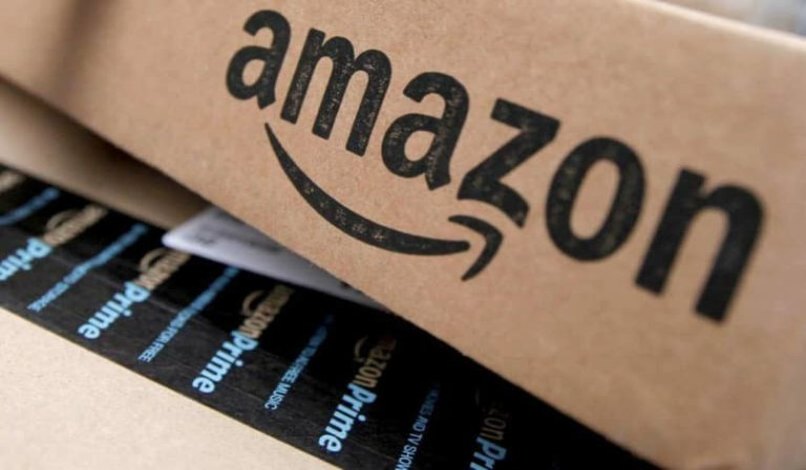
Handel online lub e-commerce odnotował ogromny wzrost w ciągu ostatniej dekady, w dużej mierze dzięki pojawieniu się sklepów oferujących duże bezpieczeństwo kupującym, jak ma to miejsce w przypadku Amazon. Tym razem zobaczymy jak zarejestruj się w amazon dokonywać zakupów online z największym możliwym bezpieczeństwem. Nie ma wątpliwości, że Amazon jest jedną z najważniejszych platform komercyjnych na świecie Cały świat,
Rozwój zakupów online
Nieco ponad dekadę temu bardzo niewielu odważyło się robić zakupy przez Internet. Strach przed zapłaceniem i nieotrzymaniem tego, co zostało zamówione lub jak trudno było dokonać zwrotu, były głównymi powodami, dla których nie ufano temu sposób handlu.
Jednak wkrótce zaczęły pojawiać się sklepy oferujące swoje klienci świetne bezpieczeństwo oraz że zwrócili szczególną uwagę na rozwiązywanie tych pytań, które najbardziej przerażały konsumentów podczas zakupów online. To, wraz z pojawieniem się bezpiecznych platform płatniczych, takich jak PayPal i wiedz, jak to działa, spowodowało stopniowe zachęcanie konsumentów do dokonywania zakupów online.
Obecnie handel elektroniczny jest tak dobrze uregulowany i jest tak wiele firm zajmujących się tym wysokiej jakości, że ten sposób kupowania stał się już powszechny.
Ogromną zaletą zakupów online jest możliwość porównywania cen bez konieczności wychodzenia z domu, a także możemy nabyć i otrzymać w domu produkty, których inaczej nie bylibyśmy w stanie nabyć w naszym otoczeniu.
Zaloguj się do Amazon
Amazon to jeden z najbardziej znanych i najwyższej jakości sklepów internetowych. Jej katalog jest tak szeroki, że obejmuje praktycznie wszystko: gry, książki, odzież, elektronika…
Aby dokonać zakupu, musisz najpierw zarejestrować się w Amazon, ale jest to bardzo prosty proces, który można wykonać w zaledwie kilka minut.
Pierwszą rzeczą do zrobienia jest wejście do Strona Amazona. W prawej górnej części ekranu zobaczymy opcję „Moje konto”. Jeśli na nią klikniemy, wyświetli się okno z kilkoma opcjami, między innymi „Czy jesteś nowym klientem? Zacznij tutaj”.
Aby założyć konto należy wypełnić prosty Formularz wskazując imię i nazwisko, adres e-mail, hasło i potwierdzenie hasła. Następnie kliknij „Utwórz swoje konto na Amazon”.
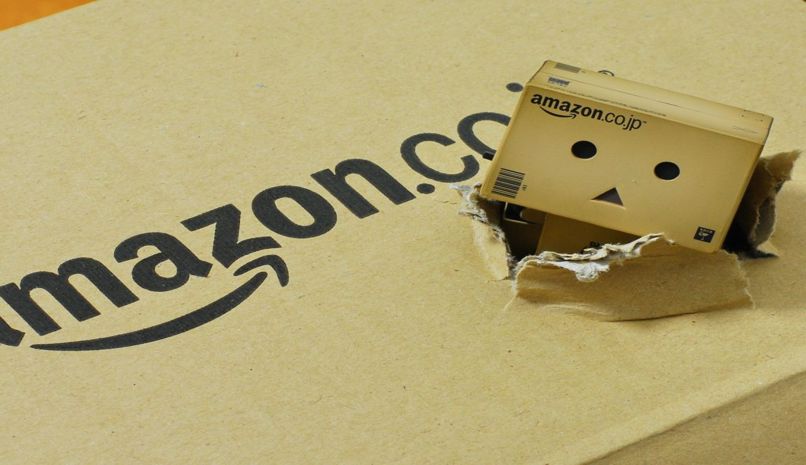
Dzięki tym prostym krokom jesteśmy już zarejestrowani w Amazon. Teraz, jeśli chcemy dokonać zakupu, wystarczy odwiedzić dział, który nas interesuje (komputery, kosmetyki, kino, książki, muzyka cyfrowa, inne) lub skorzystać bezpośrednio z wyszukiwarki, aby znaleźć żądany produkt.
Gdy znajdziemy poszukiwany produkt, dodajemy go do koszyka, a po skończeniu przechodzimy do obszaru koszyka, aby sfinalizować zamówienie. Tutaj będziemy musieli podaj adres i sposób wysyłki oraz informacje o płatności.
Po zakończeniu procesu zakupu otrzymamy e-mail potwierdzający zakup i jego status. Amazon zapisuje również nasze dane, aby nasze przyszłe zakupy były jeszcze łatwiejsze i szybsze.
Zalety rejestracji w Amazon Prime
Ekskluzywne treści multimedialne
Jedna z najbardziej oczywistych zalet, że Klient Amazon Prime polega na tym, że możesz z wyprzedzeniem uzyskać jedne z najlepszych serii, takich jak THE BOYS. Ponadto Amazon w ostatnich latach udostępnił również konsumentom swojej platformy wideo obszerny katalog z ciekawymi filmami i produkcją filmową.
Eliminacja kosztów wysyłki
Być może jest to ogólnie rzecz biorąc korzyść, którą najlepiej odbierają Konsumenci AmazonPonieważ eliminując koszty wysyłki produktów zakupionych w tym cyfrowym sklepie, użytkownicy mogą bezpiecznie kupować ponownie bez tych dodatkowych kosztów.
Oto niektóre z korzyści, które możesz uzyskać, rejestrując się w Usługa Amazon Premium, ale jeśli chcesz dodać kolejną informację, podziel się nią w komentarzach.
Jeśli podoba Ci się ten sklep internetowy, nie przegap naszego artykułu o tym, czy Za Amazon Premium warto zapłacić, ale najpierw powinieneś wiedziećCo to jest Amazon Premium i jak to działa? Jakie są ceny, usługi, funkcje i zalety

